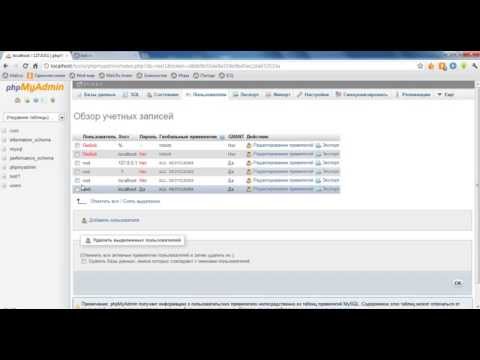Как да направите база данни?

Гледайте видеоклипа





Всеки ден хората трябва да са изправени пред голямоброй различна информация. Доста често се налага да се поръчва, обработва и т.н. За такива цели се използват специални бази данни. Можете да ги създавате по много начини. Нека да разгледаме основните програми, които позволяват на всеки потребител да разбере как да създава база данни.
Microsoft Access
Една от най-популярните програми еAccess. Той е включен в пакета от стандартни офис приложения Microsoft Office. За да създадете база данни в Access, можете да използвате един от трите налични метода.
- Използване на съветника за създаване на база данни. Той предоставя възможност за избор на един от наличните шаблони, които можете по-късно да конфигурирате по желания начин. Освен това се генерира списък с таблици, формуляри, заявки, отчети и др. Трябва да се отбележи, че създадените таблици са празни, с други думи, няма данни за тях. Представената техника се прилага в ситуации, когато вградените стандартни шаблони напълно задоволяват всички нужди на потребителя.
- Потърсете подходящ шаблон на официалния уебсайтОфис Онлайн. Зареждането му се счита за най-бързия и лесен начин за създаване на база данни. Шаблонът има разширение .mdb и включва заявки, таблици, отчети и формуляри.
- Създайте празна база данни. Този метод се препоръчва да се използва в ситуация, при която има нужда от създаване на база данни за собствения им проект. До този момент това е доста гъвкав начин. Обаче, тя предвижда отделно определение на всеки DB елемент.
Създайте празна база данни в Access
- В раздела "Файл" изберете "Създаване" и след това "Нова база данни".
- Посочете името на файла.
- Ако искате да запазите файла в друга папка, различна от тази, която е използвана по подразбиране, кликнете върху "Търсене на място за хостване на базата данни".
- Кликнете върху Създаване. Ако сте направили всичко правилно, програмата ще генерира празна база данни с празна таблица.
- За да добавите необходимата информация, започнете да я пишете сами или просто да я копирате от друг източник.
Трябва да се отбележи, че въвеждането на информация в таблицатаТой ви напомня да работите с документ от Excel. По време на попълването си, считате, че затварянето на таблица без запаметяване ще доведе до изтриването й (дори ако в нея е въведена определена информация).
Създаване на база данни с MySQL
Прост и ефективен инструмент,който предоставя възможност за създаване на база данни с MySQL, е програмата "Denwer". Освен това предоставя възможност да тествате php кода. Не е трудно да го инсталирате. Достатъчно е да посетите официалния сайт - denwer.ru, да изтеглите помощната програма и да изпълните инсталационния съветник.
След като инсталацията "Denwer" завърши, можете да започнете да работите с администраторската страница на MySQL.
- Отворете страницата за управление на базата данни в MySQL. За целта въведете следното в реда за търсене на браузъра: localhost / tools / phpmyadmin /.
- В отворения прозорец в лявата колона ще сканираме всички налични бази данни.
- За да създадете база данни, кликнете върху раздела "Бази данни" и изберете "Създаване на база данни".
- Посочете името на базата данни, която ще бъде генерирана.
- Запазете промените и кликнете върху бутона "Създаване".
По този начин към списъка ще бъде добавена нова база данниНалични (те се намират в панела отляво в центъра). За да започнете редактиране, настройка и други манипулации, просто отворете този списък и кликнете върху името му.
В бъдеще ще трябва да бъде създадена нова база даннина потребителя. Не е трудно да се направи това. Първо, трябва да кликнете върху името на базата данни в горната част и да изберете елемента "Privileges", който се показва. На второ място, кликнете върху "Добавяне на потребител". След известно време ще се отвори една страница с полета, които трябва да попълните внимателно (хост, потребителско име, парола и нейното потвърждение) пред потребителя. Обърнете внимание, че се препоръчва да изберете местен хост като хост.
За да завършите процедурата за създаване на потребител,натиснете съответния бутон. Ако всичко е направено правилно, можете да видите съобщение, че новият потребител е добавен. В допълнение, програмата ще посочи кои права (редактиране, изтриване на базата данни) има.
За повече информация относно създаването на бази данни вижте Как да: Създаване на база данни.
Ако все още имате въпроси за това какво е база данни, прочетете статията Какво представлява база данни.